So überprüfen Sie, ob die Ereignisverfolgung von Google Analytics funktioniert
Veröffentlicht: 2022-12-02Fragen Sie sich, wie Sie überprüfen können, ob die Ereignisverfolgung von Google Analytics funktioniert?
Innerhalb von Google Analytics finden Sie eine Fülle nützlicher Tools, mit denen Sie den Datenverkehr der Website Ihrer Anzeige analysieren und überwachen können. Mit diesen leistungsstarken Tools können Sie die Leistung Ihrer Website messen und die unglaublichen Dateneinblicke über Ihre Besucher durchkämmen. Aber der eine Gedanke muss gesagt werden – wie man überprüft, ob die Google Analytics-Ereignisverfolgung funktioniert.
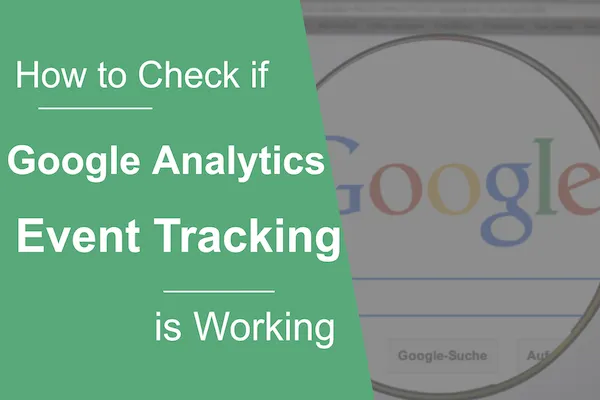
Unter den Tools ermöglicht Ihnen Google Analytics auch, bestimmte Ereignisse zu verfolgen. Indem Sie Ereignisse verfolgen, können Sie erkennen, wenn Benutzer mit bestimmten Elementen und Formularen auf Ihrer Webseite interagieren. Es fügt Kontext zu den anderen Datenerkenntnissen hinzu, um zu sehen, wie sich Benutzerinteraktionen auf Ihre Gesamt-Conversion-Rate auswirken.
Für die Ereignisverfolgung ist es ziemlich nützlich, oder?
Außer, wenn wir über diese Metrik sprechen, wird uns immer eine Frage gestellt: „Wie kann ich überprüfen, ob die Google Analytics-Ereignisverfolgung funktioniert?“.
Genau das erklären wir in diesem hilfreichen Ratgeber. Wir beantworten folgende Fragen:
- Was sind Ereignisse in Google Analytics?
- So verfolgen Sie Ereignisse in Google Analytics
- So überprüfen Sie, ob die Ereignisverfolgung von Google Analytics funktioniert
Was sind Ereignisse in Google Analytics?
Lassen Sie uns klarstellen, was wir mit Ereignissen meinen: In Google Analytics sind Ereignisse Benutzerinteraktionen auf einer Webseite, die Sie nicht als Seitenaufrufe innerhalb einer Sitzung verfolgen können. Dazu gehören alle Aktivitäten, die Benutzer auf einer Webseite unternehmen, die als „Ereignis“ (manchmal auch als „Ereignistreffer“ bezeichnet) gelten.
Zu solchen Ereignissen gehören:
- Klicken auf ausgehende Links
- Schaltflächenklicks
- Videowiedergabe und Wiedergabezeit
- Formulareinreichungen
- Datei-Downloads
Kurz gesagt handelt es sich um alle Aktionen, die ein Benutzer zwischen dem Betreten und Verlassen einer Webseite ausführt. Angenommen, sie landen auf einer Produktseite, wo sie sich durch das Produktbild klicken und ein Werbevideo ansehen. Diese würden als Ereignisse klassifiziert und könnten in Google Analytics (GA) verfolgt werden. In Standard-GA-Berichten würden all diese Aktionen jedoch lediglich als einzelner Seitenaufruf eingestuft.
So verfolgen Sie Ereignisse in Google Analytics
Wenn Sie Ihre Ereignisverfolgungsberichte erhalten, sehen Sie Daten wie:
- Gesamtzahl der Ereignisse und durchschnittliche Ereignisse pro Sitzung
- Gesamtzahl der Ereignisse basierend auf Ereigniskategorien
- Sitzungsdaten für Veranstaltungen und Veranstaltungskategorien
- E-Commerce-Daten für Veranstaltungen und Veranstaltungskategorien
Es ist nicht schwer zu verstehen, wie wertvoll solche Daten für die Optimierung Ihrer Website sind. Neben anderen wichtigen Kennzahlen bietet es eine schnelle Methode, um zu analysieren, wie Besucher Ihre Website nutzen – und was gegebenenfalls geändert werden muss.
Um mit dem Tracking von Ereignissen in Google Analytics zu beginnen, müssen Sie vier einfache Schritte befolgen:
Entscheiden Sie, welche Variable Sie verfolgen möchten
Sie sollten das Dashboard von Google Tag Manager öffnen, um zu beginnen. Gehen Sie im Menü auf der linken Seite zu „Variablen“ und klicken Sie auf die Schaltfläche „Konfigurieren“.
Das sollte eine In-Window-Box öffnen. Hier können Sie die eingebaute Variable konfigurieren. Wir empfehlen, alle Variablen unter „Klicks“, „Formulare“ und „Videos“ zu überprüfen.

Nachdem Sie alle relevanten Variablen ausgewählt haben, können Sie den Vorgang beenden, indem Sie auf „X“ klicken. Gehen Sie dann über das Menü auf der linken Seite zurück zum Übersichtsmenü.
Erstellen Sie ein neues Tag
Klicken Sie auf „Neues Tag hinzufügen“; Wählen Sie im Feld im Fenster „Google Analytics: Universal Analytics“ als Ihren Tag-Typ aus.
Ein neues Feld mit dem Titel „Tag-Konfiguration“ sollte geöffnet werden. Sie müssen den „Track Type“ auf „Event“ ändern.
Personalisieren Sie Ihre Event-Tracking-Parameter
Jetzt ist es an der Zeit, den Rest des Formulars in diesem Feld auszufüllen. Die Komponenten „Ereigniskategorie“, „Aktion“, „Label“ und „Wert“ müssen entweder manuell ausgefüllt oder mithilfe der integrierten Variablen ausgefüllt werden (klicken Sie auf die Schaltfläche „+“).
Im letzten Feld „Keine Interaktion“ können Sie entscheiden, ob das Ereignis einer Sitzung als Absprung gewertet werden soll oder nicht.
Beispiel: Wenn Sie „Wahr“ auswählen, löst ein Besucher, der auf Ihrer Seite landet, ein Ereignis aus (z. B. das Absenden eines Kontaktformulars), aber wenn er die Seite verlässt, wird die Sitzung als Absprung gezählt. Andernfalls wird es nicht als Bounce gezählt.
Füllen Sie abschließend das Feld „Tracking-ID“ mit Ihrer GA-Tracking-ID aus. Klicken Sie zum Abschluss auf „Speichern“.
Wählen Sie einen Ereignisauslöser
Klicken Sie unter dem Formular „Tag Configuration“ auf den Abschnitt „Triggering“. Sie müssen auf die Schaltfläche „+“ und dann auf das Stiftsymbol klicken, um einen neuen Trigger zu konfigurieren.
Wählen Sie zunächst Ihren Auslösertyp aus – zum Beispiel Formularübermittlung, Elementsichtbarkeit, Scrolltiefe usw.
Geben Sie als Nächstes Ihrem Auslöser einen Namen und definieren Sie die Bedingung, wann er ausgelöst werden soll.
Klicken Sie abschließend auf „Speichern“, nachdem Sie den Auslöser konfiguriert haben, und klicken Sie im Ereignis-Tag-Setup auf „Speichern“. Sie sind fertig.
So überprüfen Sie, ob die Ereignisverfolgung von Google Analytics funktioniert
Sobald alles eingerichtet ist, sollten Sie überprüfen, ob es funktioniert. Sie müssen Ihre Berichte überprüfen.
Wenn alles richtig konfiguriert ist, sollten Sie sofort sehen, dass Ereignisse in Ihrer „Ereignisübersicht“ angezeigt werden. Gehen Sie zu GA und wählen Sie Verhalten >> Ereignisse >> Übersicht. Hier sehen Sie alle eingehenden Informationen.
Auf diesem Bildschirm sollten Sie Folgendes sehen können:
- Ereignisse insgesamt: Anzahl der aufgetretenen Ereignisse
- Eindeutige Ereignisse: Anzahl der Fälle, in denen ein Ereignis mindestens einmal in einer Sitzung gesehen wurde
- Ereigniswert: Die Anzahl der Ereignisse multipliziert mit dem ihnen zugewiesenen Wert
- Der Durchschnittswert jedes Ereignisses: Der Gesamtwert jedes Ereignisses dividiert durch die Anzahl der Ereignisse
- Sitzungen mit Ereignissen: Die Anzahl der Sitzungen, bei denen mindestens ein Ereignis aufgetreten ist
- Ereignisse/Sitzung mit dem Ereignis: die Gesamtzahl der Ereignisse pro Sitzung
Für weitere Informationen müssen Sie die anderen Registerkarten unter Veranstaltungen durchgehen. „Top-Ereignisse“ können Sie beispielsweise darüber informieren, wie bestimmte Website-Interaktionen den E-Commerce beeinflussen oder wie sich ein Ereignis auf das Benutzerverhalten in Bezug auf ein bestimmtes Produkt auswirkt.
Verwirrt? Wir können Ihnen helfen, Ereignisse in Google Analytics zu verfolgen
Wenn Sie immer noch etwas verwirrt sind, ist das völlig normal. Das Event-Tracking in Google Analytics kann einige Zeit in Anspruch nehmen, um sich zurechtzufinden. Hier kommen wir ins Spiel. Unser Expertenteam kann Ihnen helfen, alle Google Analytics-Metriken zu nutzen, um sicherzustellen, dass Ihre Website ihr volles Potenzial ausschöpft.
